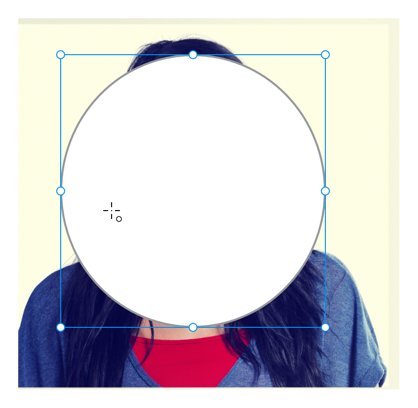După ce ați importat imaginile în Adobe XD, nu aveți prea mult control de editare, dar puteți redimensiona și roti imaginile la fel ca orice altă formă.
De asemenea, puteți rotunji cu ușurință colțurile unei imagini importate folosind widget-urile de colț.

Faceți clic și trageți un widget de colț pentru a rotunji marginile unei imagini.
Mascarea imaginilor dvs
Prin definirea unei forme închise cu un instrument de formă sau un instrument stilou, puteți defini ceea ce devine o mască. O mască vă oferă posibilitatea de a pune o imagine într-o formă personalizată. De asemenea, vă oferă posibilitatea de a decupa părți ale unei imagini pe care nu doriți să fie vizibile. Urmați acești pași pentru a crea o mască:
Importați o imagine pe o panou de desen.
Creați o formă și o dimensiune și poziționați-o peste imagine. Amplasarea deasupra imaginii determină ce parte a imaginii va apărea.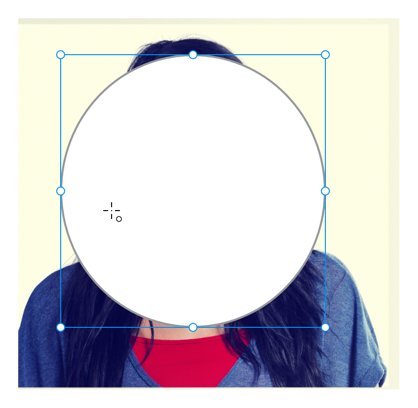
Poziționați o formă peste o imagine pentru a determina ce parte a imaginii doriți să afișați.
Folosind instrumentul Selectare, selectați atât forma, cât și imaginea. Este important ca forma să fie deasupra imaginii; dacă nu este, alegeți Obiect → Aranjare → Aduceți în față.
Cu ambele obiecte selectate, alegeți Obiect → Mască cu formă. Forma conține acum imaginea.
O imagine mascata cu o forma.
Dacă doriți să editați poziționarea formei peste imagine, pur și simplu faceți dublu clic pe obiectul mascat folosind instrumentul Selectare. Când ați terminat de repoziționat imaginea și forma, faceți clic oriunde altundeva pe tabloul de desen.
Profitând de măști
Puteți masca orice obiect(e) cu o formă. Poate că aveți mai multe elemente pe care doriți să le păstrați împreună într-o formă circulară sau doriți să decupați o serie de imagini repetate. Ambele sarcini pot fi realizate urmând acești pași:
După ce ați creat opera de artă, adăugați o formă în partea de sus sau aduceți o formă în care doriți să o mascați în față utilizând Obiect → Aranjare → Aduceți în față.
Selectați toate obiectele care urmează să fie mascate în plus față de obiectul cel mai de sus, care este masca, și alegeți Obiect → Mască cu formă.
Dacă trebuie să editați obiecte dintr-o mască în mod independent, puteți fie să alegeți Obiect → Ungroup Mask, fie să deschideți panoul Straturi și să faceți dublu clic pe pictograma din stânga obiectului numit Mask Group. Când faceți dublu clic, vă permite să selectați obiecte individuale.
Editarea și aranjarea imaginilor
Lucrul cu imaginile tale odată ce acestea sunt în Adobe XD este rapid și ușor. Dacă ați lipit sau trasat imaginea pe pânză sau pe planșă, o puteți manipula ca orice formă de dreptunghi sau vector. Redimensionați, rotiți, adăugați un chenar, umbră sau reduceți opacitatea.
Decuparea imaginilor
Nu sunteți mulțumit de modul în care este decupată o imagine? Pur și simplu apăsați enter (sau faceți dublu clic pe imagine) cu imaginea selectată pentru a intra în modul de editare a măștii, unde puteți redimensiona imaginea pentru a modifica modul în care este decupată. Dacă trageți imaginea pe o formă, această mascare are loc automat și menține întotdeauna raportul de aspect al imaginii, indiferent de forma pe care o umple.
Întoarcerea & imagini rotative
Imaginile pot fi răsturnate orizontal sau vertical, precum și rotite într-un cerc complet. Cu imaginea selectată, partea din dreapta sus a panoului de inspecție va afișa un control de rotație, precum și comenzi de rotire orizontală și verticală. Comenzile de răsturnare pot fi accesate și prin meniul Obiect (Obiect > Transformare), iar comenzile de rotație pot fi accesate pe pânză trecând cu mouse-ul chiar în afara unuia dintre cele patru colțuri ale obiectului.
Editare robustă în Photoshop
Adobe XD oferă instrumente simplificate pentru a vă manipula rapid imaginile. Pentru editări și filtrare avansate, faceți clic dreapta pe imaginea dvs. și selectați „Editați în Photoshop” pentru a deschide imaginea legată în Photoshop și a efectua modificările. După salvarea fișierului Photoshop, veți vedea imediat actualizarea imaginii în Adobe XD.
Imaginile și grafica pot da viață designului dvs., iar Adobe XD aduce eficiență în lucrul cu imagini. De la chenare simple până la editarea avansată a imaginilor în Photoshop, imaginile vor arăta uimitor în desenele dvs.